CMS Renk Yönetimi Sistemi
CMS Color Management Systems (Renk Yönetimi Sistemi). Dijital görüntüleme cihazlarında, renk yönetimi, kamera, TV, monitör, projektör, film tarama/baskı makinası ve çeşitli cihazların renk gösterimleri arasındaki kontrollü standart bir çerçevede toplar. Genelde Kalibrasyon yazılımları CMS renk sisteminin üzerine kuruludur.
Windows üzerinde bulunan renk profili yönetimi’dir. ICC Profili açılımı ise International Colour Consortium (Uluslararası Renk Konsorsiyumu), bu renk profiline LUT’da diyebiliriz. Yazılım üzerinden veya elle kalibrasyon yapacağımız zaman bir *.icc uzantılı bir dosyayı saklar. Bu dosya sayesinde oluşturduğumuz yeni renk ayarlarını monitörümüze uygular.
Bu renk profili renk tonlarını, Gamma, Işık, Kontrast ve Renk sıcaklığı gibi bilgileri değiştirerek saklamamızı sağlar. ICC renk profili, monitör üzerine herhangi bir şekilde dosya aktarımı yapmaz. Yalnız windows ile ekran kartı arasında yazılımsal şeklinde çalışır. Video çıkışın renk ve Luma’sını değiştirilen *.icc dosyasını göstererek ekrana uygular, böylelikle doğru tonları görmemizi sağlamış olur.
Tüm çıkış sistemlerini birbiri ile kalibre eden profesyonel sistemler olduğu gibi sadece görüntüleme cihazlarını kalibre eden yazılımlarda mevcuttur. Biz bu yazımızda mönitörlerin kalibrasyonu üzerinde duracağız.
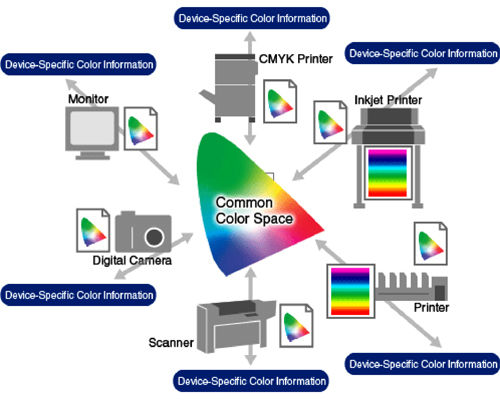
Son çıkış görüntüleme cihazlarının ışık ve renklerin doğrulamasına kalibrasyon denir. GAMUT, COLOR TEMP, GAMMA, CONTRAST, BRIGHTNESS ve RGB tonlarını aşama, aşama kalibre ederek, olması gereken renkleri en uygun şekilde ayarlamamızı sağlar.
Görüntüleme cihazları kalibrasyon işleminden geçmediğinde ister baskı ister video render sonuçlarında aslından farklı hatalı ışık ve renk değerleri görmemiz mümkündür. Bu kötü durumu işe başlamadan hatalı sonuçlarla yüzleşmeden önlemek mümkün.
Bir SMPTE renk bar’ı açarak yada grafik kartınızın denetim masasını kullanarak (göz kusurlarınızın da olamadığını düşünerek) elle kalibrasyon yapabilirsiniz.
Hata kaldırmayacak ticari işler söz konusu ise en saf ve doğru değerleri Renk Metre (ColoriMeter) ve kalibrasyon yazılımıyla elde edebileceğinizi hatırlatırım.
1- Renk Metre | ColoriMeter ile Profesyonel Kalibrasyon Yöntemi
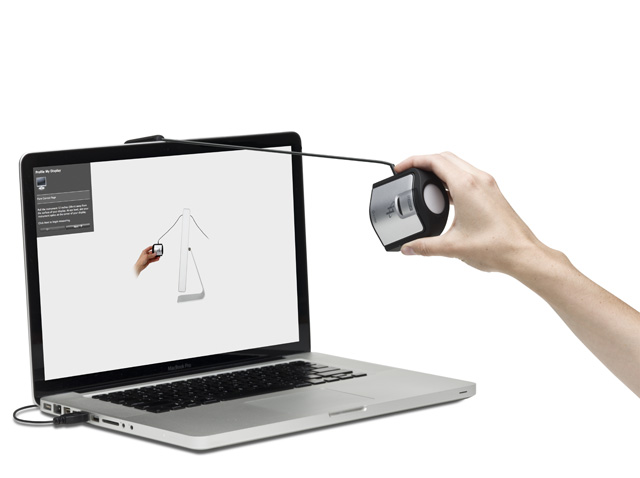
Renk Metre (ColoriMeter) ile kalibrasyon çalışma mantığı şudur. Kalibrasyon yazılımı bir renk veya ışık tonu değerini ekrana yansıtır. Ekrana oturtturulmuş Renk Metre (ColoriMeter) bu değeri okur ve yazılıma yolladığı değerleri Renk Metre (ColoriMeter) ile karşılaştırır. Yanlış değerlerdeyse kalibrasyon bitiminde. Yazılım bu değeri hesaplayarak CIE 1931 XYZ Gamut renk uzayındaki doğru konum çizgisine denk getirir. Böylelikle yazılımın ve Renk Metrenin (ColoriMeter) bütün ışık ve renk tonu değerlerin hesaplamasıyla doğru bir Gamut elde edilir. Bu da bize görüntüleme cihazlarımızdaki en doğru değerleri göstermiş olacaktır.
Renk Metreler, renk eşleştirme için CIE 1931 XYZ renk uzayı standartlarını destekler.
Renk Metre Modelleri:
Piyasa birçok marka ve model türü olan Renk Metreler mevcuttur. 160$ ile 20.000$ fiyat aralığında Renk Metreler satılmaktadır. Hepsinde aşağı yukarı aynı özelliğe sahiptir, Burada tavsiyemiz Satın alacağınız Renk Metre mutlaka Tristimulus (ColoriMeter) türü olmalıdır.
Renk ölçüm cihazlarında kullanılan metotlar iki türlüdür: tristimulus metot ve spektrofotometrik metot. Üç ana renk olarak kırmızı, yeşil ve mavi (RGB: red, green, blue) tanımlanmıştır. Gözde de bu üç rengi algılayacak göz hücreleri vardır. Tristimulus metot ile ölçüm yapan cihazlarda gözdeki hücreler yerine x(λ), y(λ), z(λ) sensörleri vardır. Cihazın işlemcisi bu sensördeki değerleri X, Y, Z tristimulus değerlere çevirir.
Bilgisayar monitörleri, genelde işletim sistemi üzerinden değişikliği yapabilirken, bazı yeni modellerde ise kendi üzerinden donanımsal (HARDWARE) kalibrasyon yapılabiliniyor. Hatta 3D LUT yüklemesi bile yapabiliyorsunuz.
Smart TV’ler, Video referans monitörleri, video asistan monitörler, projektörler ve kendi üzerinden donanımsal kalibrasyon yapabilen monitörlerde de renk kalibrasyonu yapılıyor olmasına rağmen şu an için konumuz dışındadır. konumuzu Bilgisayar Monitörleri üzerinden anlatmaya devam edelim.
Renk Metre ile Kalibrasyona Hazırlık Aşamaları
Kalibrasyona başlamadan önce bir dizi yapılacaklar sıralaması vardır. Bunlar görüntüleme cihazların bulunduğu mekânı hazırlamak, görüntüleme cihazlarını ısıtmak, Renk Metre ve yazılım ayarlarını yapılması gerekir.

A-Mekanı Hazırlamak
Çalışma ortamınızı iyi belirlemeniz lazım. Pencere varsa ışık girmeyecek şekilde kapatmanız gerekir. Mekânı üst açıdan aydınlatan ışıklarında kapatmanız gerekir. Işık olacaksa da kesinlikle ekran üzerine direk ışık yansıtmamalıdır. Işıkları duvara yansıtabilir ya da ekranların arkasına gizleyebilir. Işık seviyesi de düşük olacak şekilde olmalıdır. Aksi taktirde yapacağınız kalibrasyon yanlış olacaktır. Işıklarınızı 6500K türünde kullanmanız göz için rahatlık verirken, doğru kalibrasyon yapmanıza yararlı olacaktır. Projektör kullanılacaksa zaten sıfır ışık olmalıdır. İşin aslı mekânda ister ekran olsun ister projektör olsun, başka ışık kaynağı olmamalıdır. Karanlık mekân terci edilir, gerçek anlamda doğrusu da budur.
Sinema için renklendirme yapılacaksa hiçbir şekilde ışık kaynağı olmalıdır. Karanlık oda olmalı ki en doğru renk ve ışık seviyelerinde renklendirme yapabilmeniz için gereklidir.
B-Görüntüleme Cihazlarını Isıtmak:
Monitör veya projektörü en az 30 dakika açık kalacak şekilde çalıştırmalıyız. Bu süre her görüntüleme cihazları için geçerlidir. Peki neden 30 dakika? Elektronik birleşenlerin değerleri daha iyi oturacağından tam performans sağlar. Açık kalacak süre boyunca, renkleri ve ışığı değişen bir video klibin oynatılması işimizi kolaylaştıracaktır.

C-Renk Metre (ColoriMeter) Hazırlamak:
Renk Metremizi ekran üzerine, boşluk kalmayacak şekilde, tam oturacak şekilde ekrana ortalayalım. Kesinlikle monitör ve renk metre arasına dış etken ışığı girmemelidir. Aksi taktirde yanlış kalibre yapmamıza sebep olur. (bazı renkmetre modelleri öncelikle ortam ışığını ölçmek üzere programlanmışlardır ancak bu işlemden sonra ekrana yerleştirilerek ölçme işlemine devam ederler.)
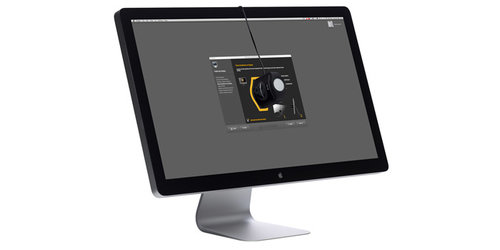
D-Yazılım ile Kalibrasyona Başlatmak:
Renk Metre üzerinden gelen ya da 3ncü parti yazılımların bizi yönlendirmesine takip ederek kalibrasyon yapmaya devam edelim. Final sonuca kadar aşamaları yazılım üzerinden takip ederek yönlendirmesini sağlayalım veya elle kalibrasyon yapılması gereken aşamalar varsa bu işlemlerle devam ederek kalibrasyonu bitirelim.
2- Elle Yapılan Kalibrasyon Yöntemi
Elle kalibrasyon yapmadan önce monitör en az 30 dakika açık kalmalı. Monitörünüzün GAMMA ayarlarını 2.2 ya da GAMMA 2 şeklinde menü üzerinde bu seçeneklere getirin. Yine monitör menüsünde (COLOR) renk kısmına girin, burada D65 ya da 6500K seçeneğine aldığınızda monitörünüzü yaklaşık doğru GAMMA ve renklere getirmiş olacaksınız. Sıra da BRIGHTNESS (Işık) ve CONTRAST (Kontrast) ayarlamanız lazım.
Ekran Genel Ayar Aralığı:
- COLOR TEMPERATURE (Renk Sıcaklığı): Monitör: 6500K ya da D65 (Smart TV Warm 2: 6500K)
- BACKLIGHT (LCD Arka Işık): 80/100
- BRIGHTNESS (Işık): 40/60
- CONTRAST (Kontrast): 75/85
- COLOR (Renk Doygunluğu): 40/60
- TINT (Renk Tonu): 0
- GAMMA (Gama): 2.2
- SHARPNESS (Keskinlik): H&V 10/20
Yukarıdaki değerler cihaza göre değişkenlik gösterebilir. Genel olarak yaklaşık doğru ayar değerleridir.
3- SMPTE Bar ile Kalibrasyon Yöntemi
SMPTE renk test bar’ında belli ölçek seviyelerde renk ve gri tonlar görmekteyiz. Bunlar bazıları Kroma (Color Saturation), Işık ve Kontrast için referans alınır.

İlk ayarlanacak parametler BRİGHTNESS ve CONTRAST ;dır.
Kırmızı barın altındaki üç küçük gri barı bulun.Eğer bulamazsanız,brightness’ı artırararak ekranda belirlemelerini sağlayabilirsiniz.


Yukarıdaki görselde B bölümündeki görsel gibi görmüyorsanız eğer. Ekranınız koyu veya parlak şeklinde kalmış olabilir. Hemen bir SMPTE renk bar’ı açıp ayarlayınız.
Sol alttaki beyaz kareyi bulun. Kontrast ayarı ile iyice parlayana kadar açın ve kontrastı tam bu parlama yok olacak şekilde kısın.Hiç bir televizyon formatında brightness ve kontrast birbirinden bağımsız değildir.Dolayısıyla birinin ayarlanması diğerini bozabileceğinden ,bir kaç kez değişiklik yapmanız gerekebilir.

Üçüncü parametre chroma’dır. Ekranda aralarında koyu barlar olan dört beyaz bar göreceksiniz. Eğer chroma yanlış ayarlı ise, beyaz barların altındaki küçük diktörtgenler beyaz barlardan farklı renkte olacaktır. Doğru ayarı yapmak için ekrandaki 7 barında altındaki küçük dikdörtgenle olabildiğince aynı renkte olması gerekir..
Üst kısımdaki renkler Sarı, Yeşil ve Kırmızı, alt kısımda da siyah olan bölümdeki tonlarla üsteki tonlar düz siyah bir çizgi olacak şekilde olmalıdır.
4- Ekran Denetim Masası Üzerinden Kalibrasyon Yöntemi
Bilgisayar ekranlarını elle kalibrasyon için bedava olan yazılımlardan birini indirerek ya da windows için kendi üzerindeki Renk Yönetimi (Color Management) yazılımını çalıştırıp genel Gamma, RGB Gamma, Işık ve Kontrast ayarlarınızı adım adım programın sizi yönlendirmesiyle de yapabilirsiniz.
Kalibrasyon ne kadar zamanda bir yeniden yapılmalı?
Yaptığımız kalibrasyonlar belli bir zaman aralığından sonra kayacaktır. Bu sebepten dolayı her 3 ay ile 6 ayda bir tekrar kalibrasyon yapmamız gerekir.
Bunun sebebi ise görüntüleme cihazlarımızın elektronik birleşenlerin zamanla farklı değerler göstereceğinden renklerde de az bir farkla kayma söz konusu olacaktır. Bunun önüne geçebilmek için 3 ay ya da 6 ayda bir kalibrasyon yapmalıyız. Böylelikle her zaman doğru kalibrasyona sahip, görüntüleme yapabileceğiz.













